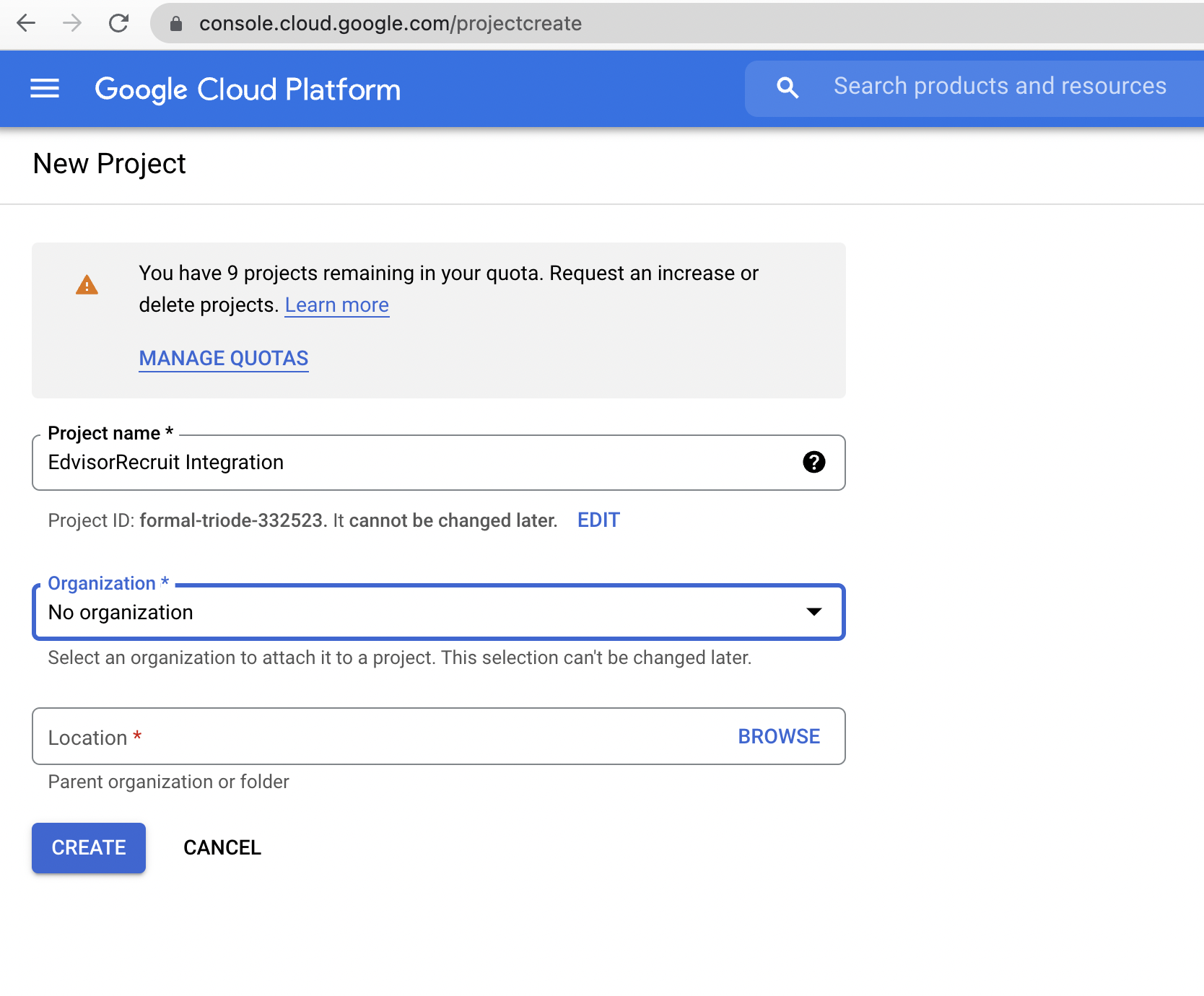Edvisor Recruit: Conectarse a GMail
Configura tu Google Cloud para permitir que los usuarios de tu organización se conecten con Gmail.
Para permitir que tu equipo comience a conectar sus cuentas de Gmail, primero debes permitir que la API de Recruit acceda a tu Plataforma Google Cloud. Una vez conectado, deberás recuperar y pegar dos campos en Recruit para completar el proceso: ID de cliente y Secreto de Cliente (Paso 6).
Para comenzar, deberás de asegurarte de que el inicio de tu sesión de la Plataforma Google Cloud tenga acceso sin restricciones como "Administrador".
* Se recomiendan algunos conocimientos técnicos sobre la Plataforma Google Cloud, pero no son obligatorios.
⚠ Para evitar problemas y errores potenciales con la integración de Gmail, es importante que NO tengas perfiles de estudiantes de prueba que utilicen las mismas direcciones de correo electrónico (Gmail) con las que intenta conectarse. Por ejemplo, si estoy conectando mi correo electrónico 'fred@edvisor.io', NO debo tener ningún estudiante en mi base de datos con este mismo correo electrónico en su perfil.
1. Entra en: https://console.cloud.google.com/getting-started
> Habilita Google Cloud Platform (con tu cuenta de GSuite configurada previamente)
> Inicia sesión y acepta
2. Entra en: https://console.cloud.google.com/apis/library/gmail.googleapis.com
> Habilita la API de Gmail para la nueva aplicación.
3. Entra en: https://console.cloud.google.com/projectcreate
> Agrega un nuevo proyecto (se puede llamar "Integración de Edvisor Recruit")
> Selecciona cualquier ubicación predeterminada (carpeta) haciendo clic en 'Browse'; no se puede dejar en blanco
4. Entra en: https://console.cloud.google.com/apis/credentials/consent
> Ve a la 'OAuth consent screen' (menú de la izquierda)
> Selecciona y crea una pantalla de consentimiento de OAuth de tipo "Interno".
> Completa App name como ' Edvisor Recruit'
> Agrega cualquier correo electrónico (el tuyo) tanto en el correo electrónico de soporte como en el del desarrollador (obligatorio)
> Deja todos los demás campos en blanco
> Guarda y continua
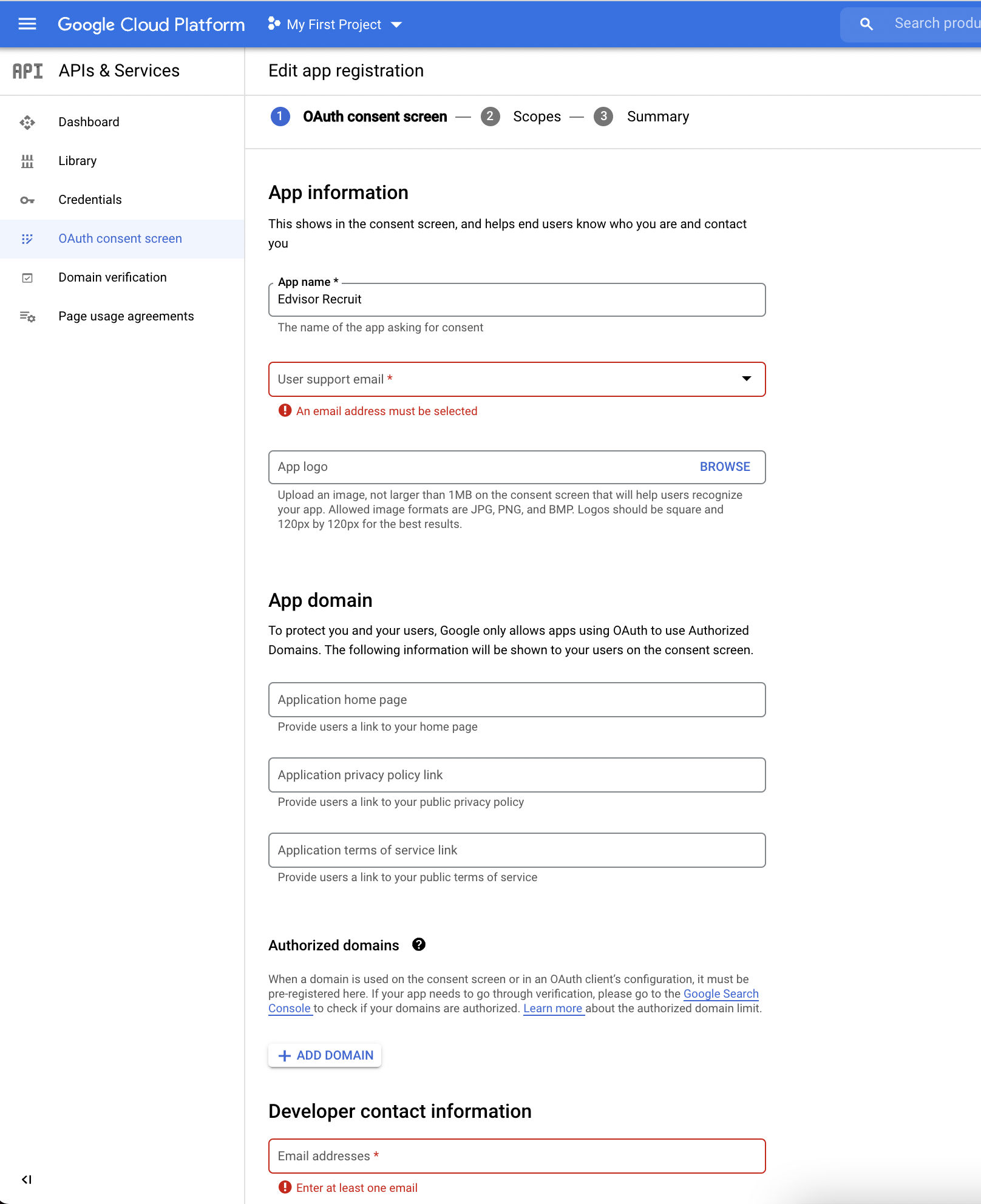
5. Entra a: https://console.cloud.google.com/apis/credentials
> Crea nuevas 'Credenciales' en la pantalla de consentimiento de OAuth.

> Tipo de aplicación "Aplicación web"
> El nombre se puede mantener con el predeterminado o crear cualquier nombre que desee utilizar
> En "Authorised redirect URIs" (URI de redireccionamiento autorizado), es importante agregar 3 URL:
- https://app.geteducation.link/_oauth/google?close
- https://providers.geteducation.link/_oauth/google?close
- https://recruit.edvisor.io/_oauth/google?close
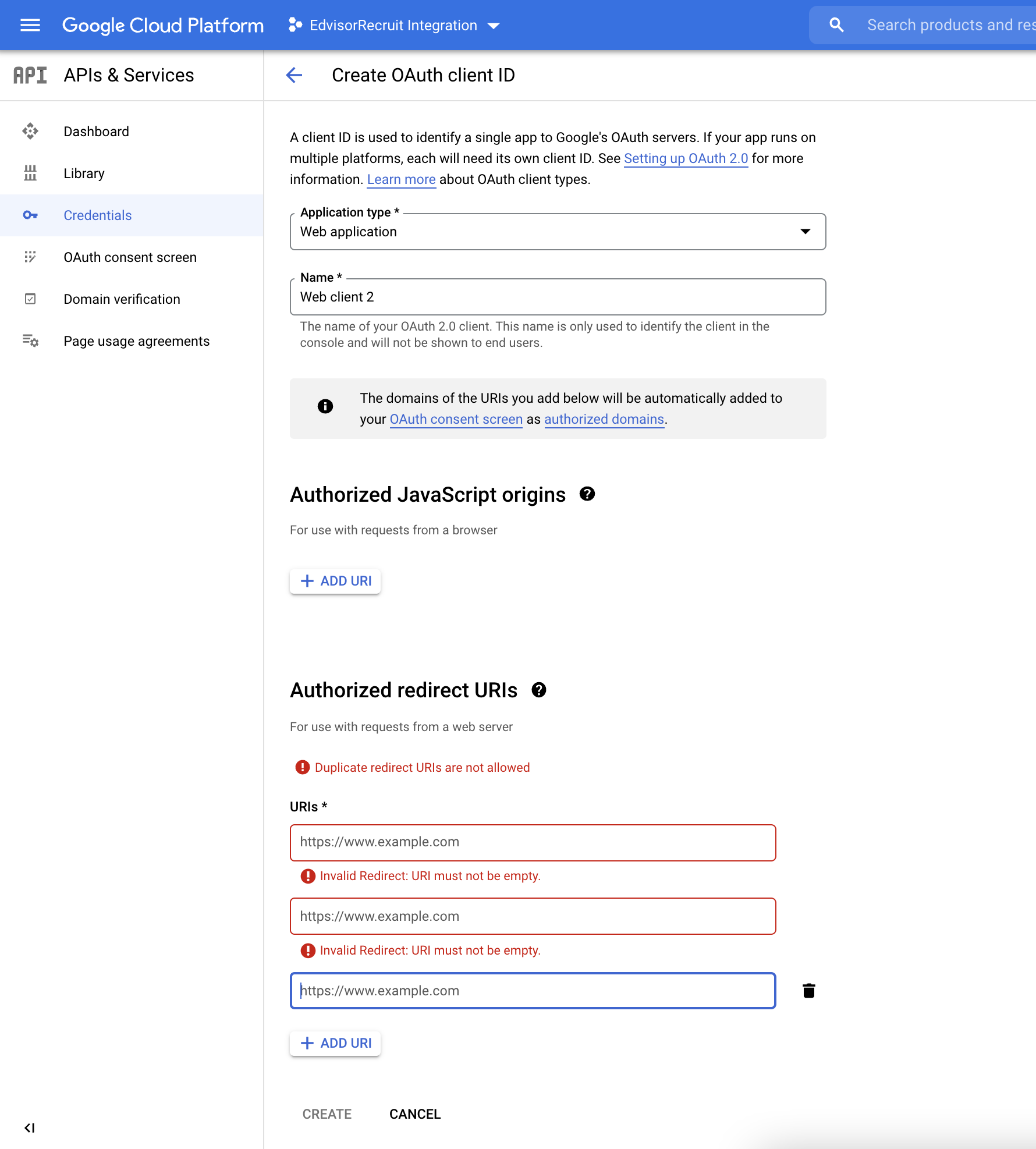
> Después de "Crear", Google le proporcionará el "Client ID" (ID de cliente) y el "Client Secret" (Secreto de cliente).
> Copiar estos valores
6. Entra a: https://recruit.edvisor.io/organization/add-ons
> Copia y pega "ID de cliente" y "Secreto" en la configuración del complemento de Gmail.
Ahora, los usuarios de tu organización pueden conectar sus cuentas de Gmail a Reclutar (Configuración personal> Conectarse a Google):

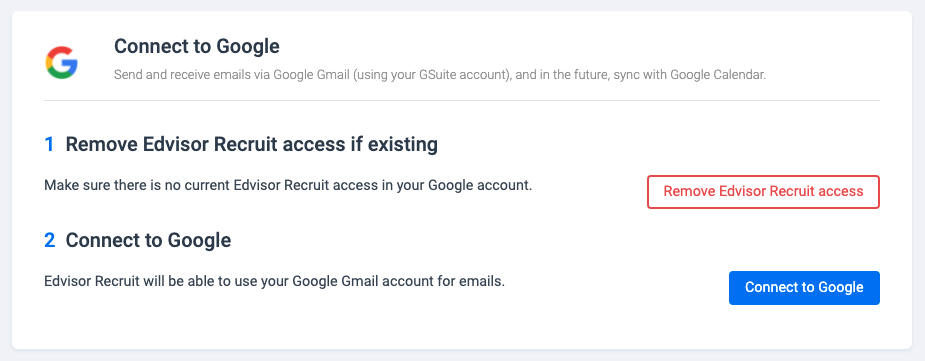
> Haz clic en Conectar a Google
> Sigue las indicaciones para permitir el acceso
Ahora podrás enviar correos electrónicos directamente a los estudiantes a través de Edvisor Recruit. Las respuestas se recibirán en tu Gmail (fuera de Recruit). Para los usuarios que están en los planes Expert Recruit, o que han pagado por el complemento de Gmail "a la carta", este es solo el primer paso.
Para completar la integración de Gmail y almacenar todos los correos electrónicos entre tu y tus Estudiantes, en Edvisor Recruit (y almacenar todos los correos electrónicos enviados / recibidos, independientemente del dispositivo / aplicación), sigue las instrucciones y lee este artículo:
Edvisor Recruit: Add-onn de Gmail: almacena todos los correos electrónicos enviados y recibidos en el perfil del estudiante